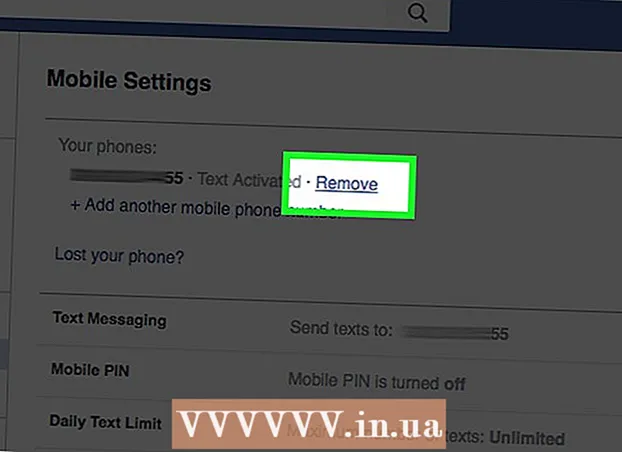ผู้เขียน:
John Stephens
วันที่สร้าง:
28 มกราคม 2021
วันที่อัปเดต:
2 กรกฎาคม 2024

เนื้อหา
บทความนี้แสดงวิธีการแปลงไฟล์ MOV เป็นรูปแบบ MP4 คุณสามารถใช้ตัวแปลงออนไลน์เพื่อทำสิ่งนี้หรือดาวน์โหลดและใช้โปรแกรม Handbrake ฟรี ตัวเลือกทั้งสองมีอยู่ในคอมพิวเตอร์ Windows และ Mac
ขั้นตอน
วิธีที่ 1 จาก 2: ใช้ CloudConvert
เปิดหน้า CloudConvert โดยไปที่ https://cloudconvert.com/ จากเบราว์เซอร์

คลิกปุ่ม เลือกไฟล์ (เลือกไฟล์) เป็นสีเทาใกล้ด้านบนสุดของหน้า
เลือกไฟล์ MOV คลิกและไฟล์ MOV ที่คุณต้องการแปลงเป็น MP4
- หากไฟล์ MOV ถูกบันทึกในโฟลเดอร์อื่นที่ไม่ใช่โฟลเดอร์ที่เปิดอยู่คุณจะเลือกโฟลเดอร์ที่จะบันทึกไฟล์ MOV ทางด้านซ้ายของหน้าต่าง

คลิก เปิด (เปิด) ที่มุมขวาล่างของหน้าต่าง
คลิกเซลล์ mov ▼ ที่ด้านบนสุดของหน้าทางด้านขวาของชื่อไฟล์ หน้าจอจะแสดงรายการตัวเลือก

เลือก วิดีโอ ในรายการการเลือก คุณจะเห็นเมนูอื่นปรากฏขึ้นข้างๆคุณ
คลิกที่ตัวเลือก mp4 ใกล้ด้านล่างของเมนูที่แสดงในปัจจุบัน นี่คือการดำเนินการเลือก mp4 เป็นเป้าหมายการแปลงสำหรับไฟล์
คลิกปุ่ม เริ่มการแปลง สีแดง (เริ่มการแปลง) อยู่ที่มุมขวาล่างของหน้า
รอให้วิดีโอแปลงเสร็จ อาจใช้เวลาสักครู่เนื่องจากต้องอัปโหลดวิดีโอไปยังไซต์ CloudConvert ก่อนที่การแปลงจะเริ่มต้น
คลิกปุ่ม ดาวน์โหลด (ดาวน์โหลด) เป็นสีเขียวที่ด้านขวาบนของหน้า ไฟล์ที่แปลงแล้วจะถูกดาวน์โหลดลงในคอมพิวเตอร์ของคุณ
- ในบางเบราว์เซอร์คุณจะต้องยืนยันการดาวน์โหลดโดยเลือกโฟลเดอร์บันทึกแล้วคลิก บันทึก (บันทึก) เมื่อได้รับการร้องขอ
วิธีที่ 2 จาก 2: ใช้เบรกมือ
ดาวน์โหลดและติดตั้ง Handbrake ไปที่ https://handbrake.fr/ จากเบราว์เซอร์แล้วคลิกปุ่ม ดาวน์โหลด Handbrake (ดาวน์โหลด Handbrake) เป็นสีแดงจากนั้นดำเนินการดังต่อไปนี้:
- บน Windows - ดับเบิลคลิกไฟล์ติดตั้ง Handbrake คลิก ใช่ (ใช่) เมื่อถูกถามให้เลือก ต่อไป (ดำเนินการต่อ) เลือก ฉันเห็นด้วย (ฉันเห็นด้วย) และเลือก ติดตั้ง (การตั้งค่า)
- บน Mac ดับเบิลคลิกไฟล์ Handbrake DMG ตรวจสอบการดาวน์โหลดเมื่อได้รับแจ้งคลิกแล้วลากไอคอน Handbrake ไปที่โฟลเดอร์ Applications
เปิด Handbrake ที่มีไอคอนสับปะรดข้างแก้วค็อกเทล
คลิก ไฟล์ (File) พร้อมไอคอนโฟลเดอร์ทางด้านซ้ายของหน้าต่าง Handbrake
- บน Mac ระบบจะขอให้คุณเปิดไฟล์วิดีโอใหม่ในครั้งแรกที่คุณเริ่มแอปพลิเคชัน Handbrake หากคุณไม่เห็นคำขอของคุณให้คลิก "โอเพ่นซอร์ส" ที่มุมบนซ้ายของหน้าจอ
เลือกไฟล์ MOV เพียงคลิกโฟลเดอร์ไฟล์ MOV ทางด้านซ้ายของหน้าต่างจากนั้นคลิกไฟล์ MOV เพื่อเลือก
- ถ้าใช้ Windows จะต้องเลื่อนขึ้นลงทางด้านซ้ายของหน้าต่าง File Explorer เพื่อหาโฟลเดอร์ที่ถูกต้อง
คลิก เปิด (เปิด) ตรงกลางด้านขวาของหน้าต่าง Handbrake
เลือกโฟลเดอร์บันทึก คลิก เรียกดู (เรียกดู) ด้านนอกทางด้านขวาของส่วน "ปลายทาง" ให้คลิกที่โฟลเดอร์ที่คุณต้องการบันทึกไฟล์ MP4 จากนั้นป้อนชื่อไฟล์และเลือก บันทึก.
คลิกช่องการเลือก "คอนเทนเนอร์" ด้านล่างหัวข้อ "การตั้งค่าเอาต์พุต" หน้าจอจะแสดงรายการตัวเลือก
- ข้ามขั้นตอนนี้และขั้นตอนถัดไปหากกล่องเมนูแสดง "MP4" อยู่แล้ว
คลิก MP4 ในรายการตัวเลือกเพื่อเลือก MP4 เป็นรูปแบบการแปลง
คลิก เริ่มการเข้ารหัส (เริ่มการเข้ารหัส) นี่คือปุ่ม "เล่น" รูปสามเหลี่ยมสีเขียวและสีดำที่แสดงเหนือหน้าต่าง Handbrake ไฟล์ MOV จะถูกแปลงเป็นไฟล์ MP4 และบันทึกลงในโฟลเดอร์ที่เลือก
- บน Mac ให้คลิก เริ่ม (เริ่ม) ในขั้นตอนนี้
คำเตือน
- คุณภาพของวิดีโอจะลดลงเมื่อคุณแปลงไฟล์จาก MOV เป็น MP4